待望のMaxwell Render plugin for Modo R2がリリースされました。
これで、やっとmodo501でMaxwell Renderが使えるようになります。
Maxwellのフォーラムでは、SP3から対応とのことだったので、SP3がリリースされたのでそろそろ出るんじゃないかなと思っていました。
modo501はSDKが強化されたのもあるんでしょうけど、Maxwell Render plugin for Modo R2は前のバージョンよりかなり進化してmodoの操作に近い感覚で使うことができます。
とは、言ってもmodoのレンダラーと同じようにはいきませんけどね。
modoの画面。Maxwell用のパネルひとつでほとんどの操作ができます。
modoのアイテムリストやシェーダーツリーの項目を選択するとMaxwellの設定パネルも切り替わってくれます。
Maxwellの設定パネル右のプレビューはMaxwellのプレビューです。
modoからそのままMaxwellのレンダリングが可能。
modoのライトは自動で適切なエミッターに変換してくれます。
これは、Maxwell Studio。
スタンドアローンアプリケーションになります。
modoからMaxwell Studioに移って細かい調整が可能です。
modoに限らずどのソフトのプラグインもそうだと思いますが、昔に比べればMaxwellのプラグインはかなり使いやすくなっているようです。
これで、やっとmodo501でMaxwell Renderが使えるようになります。
Maxwellのフォーラムでは、SP3から対応とのことだったので、SP3がリリースされたのでそろそろ出るんじゃないかなと思っていました。
modo501はSDKが強化されたのもあるんでしょうけど、Maxwell Render plugin for Modo R2は前のバージョンよりかなり進化してmodoの操作に近い感覚で使うことができます。
とは、言ってもmodoのレンダラーと同じようにはいきませんけどね。
modoの画面。Maxwell用のパネルひとつでほとんどの操作ができます。
modoのアイテムリストやシェーダーツリーの項目を選択するとMaxwellの設定パネルも切り替わってくれます。
Maxwellの設定パネル右のプレビューはMaxwellのプレビューです。
modoからそのままMaxwellのレンダリングが可能。
modoのライトは自動で適切なエミッターに変換してくれます。
これは、Maxwell Studio。
スタンドアローンアプリケーションになります。
modoからMaxwell Studioに移って細かい調整が可能です。
modoに限らずどのソフトのプラグインもそうだと思いますが、昔に比べればMaxwellのプラグインはかなり使いやすくなっているようです。

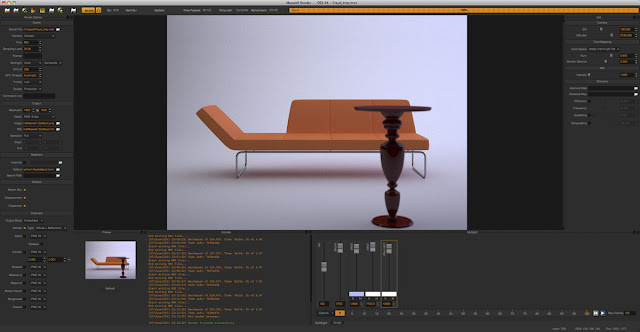
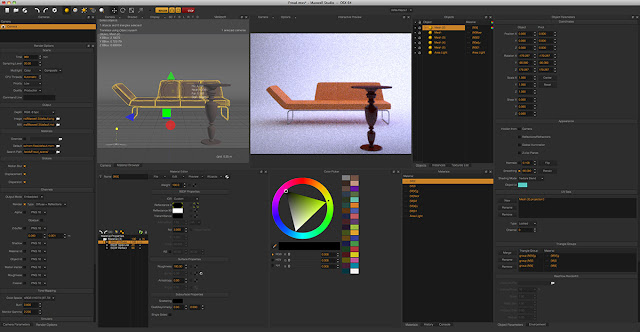
こんにちはkakicgです。私も新しいプラグイン試してみましたんですが、「msxファイルが読めない」エラーが出てしまいます。以前のmsxファイルはちゃんと読めてるので新しいプラグインが吐き出すmsxに問題があるような気がします。
返信削除kakicgさん、こんにちは。
返信削除modoから直接.msxで保存(吐き出し)したデータが読めないってことですよね。
私の場合、普段はmodoからmaxwell studioを開いて調整作業、そしてmaxwell studioで保存というワークフローなので、modoから.msxを吐き出すというはやったことがありませんでした。
それで、検証としてmodoから.msxで保存してみましたが、studioで問題なく読み込むことができました。
まだあまり熟知はできていないのですが、エラーの原因のほとんどはテクスチャのパスや日本語環境の問題のように思います。
例えばプリミティブひとつの簡単なシーンぐらいからだんだんと複雑なデータを吐き出してテストしてみてはいかがでしょうか?
なにかわかったら、教えてください!
パスに2バイト文字が入るとだめなのでファイルの置き場所
返信削除変更してみるとかどうでしょう。
maxwellはパス厳しいですよね。
無償提供されてるマテリアル使うときもダウンロード
したままだとレンダリングかけるとエラーがでるので
エディターで開いて上書きしないとだめみたいです
http://resources.maxwellrender.com/visual_catalog.php?t=#page=1
kakicgです。Next Limitに問い合わせて原因が解りました。単にMaxwell 2のバージョンが古かっただけでした。最新のバージョンをインストールして無事解決。お騒がせしました。あの大災害の二日前にバージョンアップがでていたのね。
返信削除hataさん、
返信削除アドバイスありがとうございます。
日本語は、いろいろと問題が多いですね。
いっそう、OSも 英語にしてやろうかと思う時があります。
kakicgさん、
原因がわかってよかったですね。
CG関連のソフトは複雑なだけにマイナーバージョンが多くて、
知らない間にバージョンアップしてたなんてことも多いですよね。